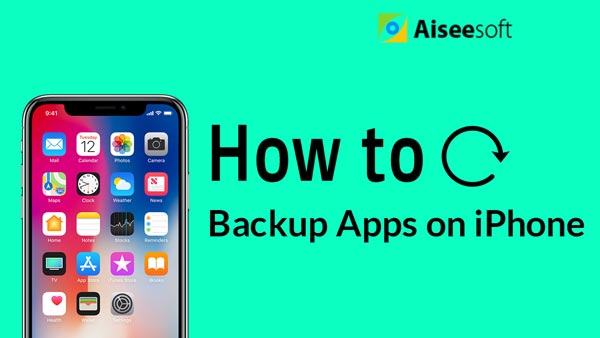Muitas pessoas gostam de tirar fotos. Você pode querer valorizar o momento da reunião, o delicioso jantar e muito mais. Tirar fotos com o iPad trará outro tipo de experiência. Você pode curtir suas fotos sobre belas paisagens, animais selvagens, crianças fofas e outros momentos valiosos com alta qualidade de imagem do seu iPad. Enquanto, como transferir essas fotos e imagens do seu iPad para o computador para backup? Isso deve ser um grande problema para todos os usuários do iPad. Muitas pessoas recomendam iTunes e o iCloud para concluir essa tarefa e, às vezes, essas duas ferramentas realmente fazem um ótimo trabalho. No entanto, tanto o iTunes quanto o iCloud só podem suportar a transferência de todas as fotos do iPad ao mesmo tempo, se você quiser transferir apenas algumas de suas fotos totais em um ambiente seguro. Você pode precisar de uma ferramenta de transferência de fotos limpa e segura para copiar suas fotos do iPad para o computador.

Deseja encontrar o software confiável entre todos os aplicativos de transferência na web? Você deveria tentar FoneTrans. É o melhor programa de transferência de fotos do iPad, especialmente projetado para usuários da Apple transferirem fotos e outros arquivos, como música, do iPad para o computador. O bom para todos os usuários de iOS é que este maravilhoso software também pode suportar o novo iPad Pro lançado, portanto, se você precisar importar suas fotos do iPad, mesmo do iPad Pro para o computador, este FoneTrans fará um grande favor a você.
Clique aqui para saber mais informações sobre Recupere imagens ou fotos excluídas ou perdidas do iPad.
Neste guia, você aprenderá como usar o FoneTrans para transferir fotos do iPad para o computador.
Você precisa baixar e instalar o FoneTrans no seu PC como primeiro Passo. Se esta for a primeira vez que você executa este software, ele será iniciado automaticamente.
Você precisa preparar: seu iPad, um cabo USB da Apple.
Passo 1 Conecte o iPad ao computador com cabo USB
Depois que seu iPad estiver conectado, você verá a interface principal do programa. (Se o iTunes iniciar automaticamente, feche-o antes de usar o FoneTrans.) Todos os arquivos serão verificados e listados em categorias separadas. Clique em "Fotos" à esquerda.
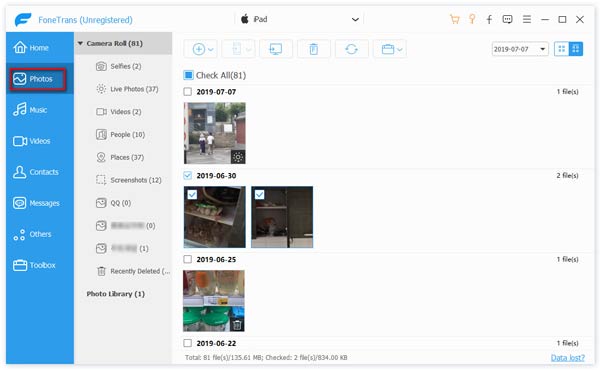
Passo 2 Escolha do fotos você quer transferir
Escolha a(s) foto(s) que deseja exportar do Camera Roll, ou Panaroma, ou Photo Library, ou outros álbuns.
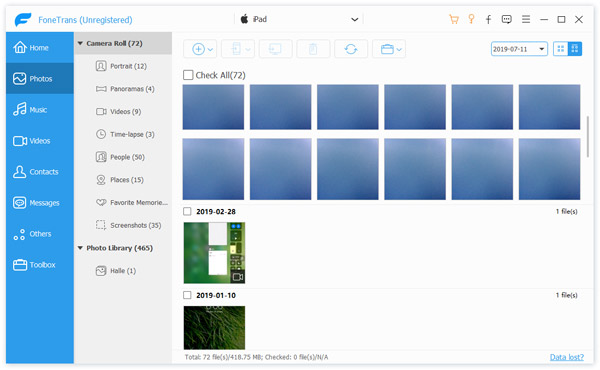
Passo 3 Comece a transferir fotos do iPad para o computador
Marque Fotos e clique em Exportar para- Exportar para PC. Em seguida, escolha a pasta de saída onde as fotos transferidas serão salvas.
Aguarde alguns segundos, as fotos que você verificou serão exportadas para o seu computador em breve.
Dicas:
1. Dê um duplo clique na foto antes da transferência, você pode visualizá-la no tamanho original.
2. Este software também permite que você excluir fotos do iPad iPhone para liberar espaço de armazenamento clicando no botão "Excluir".
3. FoneTrans é compatível com iOS 17 e todos os dispositivos iOS como iPhone 15/14/13/12/11/X/8/7/6/5/4/3, iPad Pro/Air/mini, iPod, etc.
Você também pode aprender mais sobre o produto com o seguinte guia em vídeo: